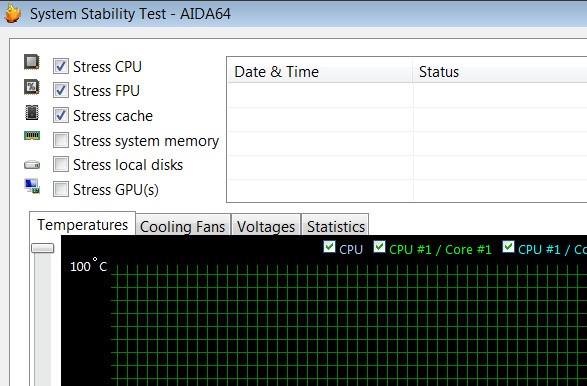Выбор блока питания для компьютера
Содержание:
- Расчет мощности БП
- Расчет мощности блока питания компьютера
- Коррекция фактора мощности
- Расчет мощности блока питания
- Разновидности блоков питания
- Классификация БП
- Как пользоваться Online-калькуляторами
- Калькулятор блока питания
- Можно ли измерить реальную мощность в домашних условиях?
- Считать или не считать — выводы и результаты
Расчет мощности БП
В идеале мощность блока питания подбирается из расчета максимального потребления мощности всей начинки компьютера при пиковой нагрузке. Почему так? Да очень просто – чтобы в самый ответственный и напряженный момент игры в пасьянс компьютер не выключился от нехватки энергии
Рассчитывать мощность, которую потребляет ваш компьютер в режиме максимальной нагрузки вручную уже совсем не модно, поэтому намного проще и правильнее будет использовать онлайн калькулятор расчета блока мощности питания. Я использую вот этот, и он мне очень нравится:
Не пугайтесь английского языка, на самом деле там все очень просто
Вот пример, как я рассчитывал мощность блока питания для своего компьютера (картинка кликабельна):
1. Motherboard
В разделе Motherboard выбираем тип материнской платы компьютера. Для обычного ПК ставим Desktop, для сервера, соответственно – Server. Также предусмотрен пункт Mini-ITX для плат соответствующего форм-фактора.
2. CPU
Раздел спецификаций процессора. Сначала указываете производителя, затем сокет процессора, а затем сам процессор.
Заметьте, что CPU Speed и CPU Vcore выставляются автоматически, в соответствии со штатными значениями частот и напряжения ядра. Вы можете изменить их при необходимости (это полезно для оверлокеров).
3. CPU Utilization
Тут указывается, какая нагрузка будет ложиться на процессор. По умолчанию стоит 90% TDP (recommended) – можно оставить как есть, а можно установить 100%.
4. Memory
Это раздел для оперативной памяти. Указываете количество планок и их тип с размером. Справа можно установить флажок FB DIMMs. Его нужно ставить в том случае, если у вас оперативная память типа Fully Buffered (полностью буферизованная).
5. Video Cards – Set 1 и Video Cards – Set 2
В этих разделах указываются видеокарты. Video Cards – Set 2 нужен, если вдруг у вас на компьютере одновременно стоят видеокарты от AMD и NVidia. Тут, как и с процессором – выбираете сначала производителя, затем имя видеокарты, и указываете количество.
Если видеокарт несколько, и они работают в SLI, либо Crossfire режиме, то справа ставите флажок (SLI/CF).
Аналогично, как и в разделе с процессорами, Core Clock и Memory Clock выставляются на заводские для данной видеокарты значения. Если вы их меняли на своей видеокарте, то тут можно указать свои значения частот.
8. PCI Express Cards
В этом разделе ставим, сколько и каких дополнительных карт расширения установлено в слоты PCI-Express. Можно указать звуковые карты, ТВ-тюнеры, различные дополнительные контроллеры.
10. Bitcoin Mining Modules
Раздел указания модулей для майнинга биткоинов. Для тех, кто знает, комментарии излишни, а те, кто не знает – не заморачивайтесь и просто читайте дальше
11. Other Devices
Здесь можно указать, какие еще у вас есть примочки в компьютере. Сюда входят такие устройства, как панели управления вентиляторами, датчики температуры, картридеры и прочее.
12. Keyboard / Mouse
Раздел клавиатура / мышь. Три варианта на выбор – нет ничего, обычное устройство или игровое. Под игровыми клавиатурами / мышами подразумеваются клавиатуры / мыши с подсветкой.
15. Computer Utilization
Здесь – режим использования компьютера, а точнее, примерное время работы компьютера в сутки. По умолчанию стоит 8 часов, — можно оставить и так.
Финал
После того, как вы указали все содержимое своего компьютера, нажимайте кнопку Calculate. После этого вы получите два результата – Load Wattage и Recommended PSU Wattage. Первый – это реальная потребляемая мощность компьютером, а вторая – рекомендуемая минимальная мощность блока питания.
Стоит помнить, что блок питания всегда берется с запасом мощности в 5 — 25%. Во-первых, никто не гарантирует, что через полгода – год вы не захотите устроить апгрейд компьютера, а во-вторых, — помните про постепенный износ и падение мощности блока питания.
Удачи!
Расчет мощности блока питания компьютера
Для того, чтобы рассчитать необходимую мощность БП, необходимо иметь под рукой список всех комплектующих потребляющих электроэнергию. Далее, потребуется онлайн-калькулятор. Для примера используем калькулятор от компании Cooler Master.
Для расчета вводим следующие данные:
- System Type (тип системы) — указываем количество физических центральных процессоров (CPU). Если речь идет о домашнем компьютере, то, как правило, процессор один (1 physical CPU). На сервере может быть установлено несколько процессоров.
- Motherboard (материнская плата) — для домашнего ПК оставляем значение Regular — Desktop.
- CPU Brand (производитель процессора) — здесь два варианта — Intel или AMD.
- CPU Socket (сокет центрального процессора) — речь идет о разъеме процессора. Если вы уже купили процессор и материнскую плату, то наверняка знаете, кокой сокет у процессора.
- CPU (тип процессора) — все основные процессоры есть в выпадающем списке.
- VGA Brand (производитель видеокарты) — AМD, NVIDIA, S3 Graphics.
- Video Card (тип видеокарты).
- Optical Drives (оптический привод) — указываем количество дисководов для компакт-дисков и Blu-Ray.
- Hard Drives (привод жестких дисков) — указываем количество HDD.
После того, как будет введены все необходимые исходные данные для расчета, нажимаем кнопку CALCULATE (вычислить). В конкретном случае, я использовал параметры комплектующих своего домашнего компьютера.
Согласно расчетам онлайн-калькулятора, для моего домашнего ПК, достаточно блока питания мощностью 300 Вт
Некоторые пользователи будут удивлены тем, что калькулятор выдал всего 296W, т.е. получается, что на компьютер можно установить блок питания мощностью всего 300 Вт. Признаюсь честно, что несколько лет назад я бы тоже засомневался в расчетах. Сомнений нет после того, как я вскрыл системный блок Acer Aspire M3985 — на основе процессора Intel Core i7 3770. В данном системнике, был установлен блок питания мощностью 300 Вт.
В компьютере на основе процессора Intel Core i7 3770 был установлен блок питания FSP мощностью 300W
Важно! Необходимо заметить, что калькулятор выдает минимально возможную мощность блока питания.
Если речь идёт об офисных компьютерах, которые зачастую не подвергаются модернизации (апгрейду), то вполне можно ограничиться блоком питания мощностью 350-450Вт. Если есть вероятность апгрейда, то, при наличии свободных денежных средств, можно взять блок питания в два раза мощнее, чем насчитал калькулятор. В данном случае, можно купить блок питания на 600 Вт.
Покупая блок питания с «запасом», мы убиваем двух зайцев:
- Обеспечиваем возможность апгрейда, без необходимости замены блока питания. Иногда случаются курьезы: пользователь устанавливает новые комплектующие, и компьютер, который до этого работал без проблем, начинает «глючить». В голову начинают лезть мысли связанные с несовместимостью железа и «сырыми» драйверами. Однако причина может крыться именно в недостаточной мощности блока питания — при нагрузке напряжение проседает и появляются сбои (ошибки) во время работы ПК.
- Тихая работы при низкой нагрузке. Не секрет, что потребляемая мощность компьютера зависит от той работы, которую ему приходится выполнять. При серфинге в Интернете — нагрузка минимальна, при игре в «тяжелые» игры — нагрузка значительно увеличивается. Современные блоки питания могут приспосабливаться к изменению нагрузки, меняя скорость вращения вентилятора, который обдувает блок питания. Чем меньше потребляемая мощность, тем меньше скорость вращения вентилятора и меньше шум. При двукратном запасе по мощности и низкой нагрузке, качественный блок питания становиться практически бесшумным.
Коррекция фактора мощности
Существует также классификация блоков питания на основании коррекции фактора мощности – PFC (Power Factor Correction):
- Пассивная PFC реализуется с использованием стандартного дросселя, который сглаживает пульсацию напряжения. Правда, эффективность у пассивной PFC довольно низкая.
- Активная PFC реализуется за счет дополнительной платы. Она представляет собой еще один источник питания импульсного типа, повышающий напряжение. Активная PFC обеспечивает практически идеальный коэффициент мощности, также она значительно улучшает работу блока питания, поскольку дополнительно стабилизирует напряжение на входе – за счет этого блок меньше реагирует на понижение напряжения в сети. С активной PFC выпускаются блоки питания Seasonic, FSP, Chieftec, CoolerMaster, Zalman, ASUS.
Расчет мощности блока питания
Как же подобрать блок питания для компьютера, чтобы его мощность была оптимальной? На сегодняшний день для домашнего ПК или офисного компьютера, на котором не будут решаться сверхсложные задачи необходим БП в пределах 400-500 Вт. Для игровых сборок уже понадобится более мощный блок 450 – 550 Вт. Ну а для профессиональных геймерских машин, которые работают с двумя видеокартами, нужно ставить БП мощностью около 700 Вт.
Соответственно, чтобы система была сбалансированной и работала как часы, необходимо произвести расчет мощности блока питания. Решить данную задачу можно двумя способами: вручную, то есть подсчитать суммарную потребляемую мощность всеми элементами системы; автоматически – в интернете появилось довольно много ресурсов, с помощью которых можно определить нужную мощность для БП.
Ручной метод
Нужно понимать, что этот метод не даст такой точности, как автоматический, но также имеет право на существование, так как не всегда есть возможность воспользоваться интернет-калькулятором для расчета мощности БП. Как уже было сказано, ручной метод заключается в получении значения общей потребляемой мощности всеми компонентами ПК. Очевидно, что необходимо знать «аппетиты» каждого отдельного элемента. Ниже приведен перечень комплектующих компьютера и их характеристики:
- Материнская плата потребляет 50-100 Вт. Чаще всего это 50 Вт – стандартная цифра для среднестатистического ПК, но на системных платах высокого уровня значение доходит до 75 Вт и более.
- Один модуль ОЗУ потребляет 1-3 Вт зависимости от скорости.
- Обычный винчестер на 7200 об/мин – 25 Вт. Экологичные жесткие диски потребляют около 7 Вт, а SDD– 2 Вт.
- Оптический привод с функцией записи и чтения DVD/CD– 23 Вт.
- Корпусные кулеры в зависимости от диаметра: 120 мм – 5 Вт, 140 мм-200 мм – 10 Вт. Процессорные в среднем потребляют 8 Вт.
- Звуковая карта – 30 Вт. USB устройства – 7 Вт.
Чтобы узнать энергопотребление конкретного процессора и видеокарты, необходимо воспользоваться специальными программами. Например, СPU-Z выдаст не только потребляемую мощность, но и множество других характеристик.
Сложив значения каждого элемента у обычного офисного компьютера, можно получить в большинстве случаев примерно 350 Вт. Но так как ручной расчет дает неточный результат, необходимо к полученному числу добавить еще около 10-25% , чтобы быть уверенным, да и предусмотреть, что в будущем возможно будет проводиться апгрейд системы.
Автоматический метод
Автоматический расчет блока питания для компьютера можно легко осуществить с помощью специальных калькуляторов. Принцип их основан на том, что пользователь просто-напросто переходит на сайт, который предоставляет возможность определить требуемую мощность БП всего за несколько кликов. Далее от человека требуется лишь правильно заполнить или выбрать из предложенных вариантов названия и характеристики комплектующих системного блока. После обработки предоставленных данных, пользователю будет выдан результат с рекомендованной мощностью блока питания, который будет оптимальным для этого компьютера. Наиболее популярным сервисом по подсчету мощности является англоязычный thermaltake.outervision.com. Этот ресурс представляет возможность определить требуемую мощность с минимальной погрешностью за счет предоставления всей информации о компьютере, для которого рассчитывается БП.
Необходимо разобраться с основными моментами при использовании данного калькулятора:
- Поле «System Type» отвечает за количество процессоров. Так как большинство ПК имеют один то и указать необходимо «1physical CPU».
- Motherboard – здесь нужно указать тип системной платы. Ежели это обычный ПК, то необходимо указать «Regular-Desktop», если же геймерский – «High End-Desktop».
- «СPU» – информацию о процессоре можно узнать с помощью ранее упомянутой программы CPU-Z. Она же выдаст информацию про видеокарту для заполнения раздела полей «Video Card».
- «Drives» -необходимо указать количество оптических приводов.
- «Hard Drives» – жесткие диски.
Также нужно указать используемые кулеры, подключенные USB устройства. Этого будет достаточно для расчета мощности БП. В поле «SystemLoad» (загрузка системы) лучше указать 100% вместо рекомендованных 90%, так как это даст необходимый запас в мощности.
Разновидности блоков питания
Блоки питания современных компьютеров отличаются, в первую очередь, по типу коррекции фактора мощности, а также по типу подключения отходящих линий. Классификация на основании типа подключения отходящих линий, т. е. соединительных кабелей непосредственно к блоку питания включает три основных типа:
- Стандартный блок питания. Все провода блоке питания данного типа соединяются с ним напрямую, что дает возможность избежать нежелательных энергопотерь. Однако это создает неразбериху в проводах и мешает нормальной циркуляции воздуха внутри блока, что является причиной перегрева даже при незначительной нагрузке на устройство.
- Модульный блок питания. В этом блоке соединение кабелей происходит за счет специальных переходников, чем улучшается внешний вид, создаются условия для циркуляции воздуха. Однако за счет использования дополнительных элементов могут быть перепады энергии.
- Гибридные блоки питания. В блоках данного типа используется смешанное строение, за счет чего достигается нормальная циркуляция воздуха, а потери энергии совсем незначительные.
Классификация БП
Но для начала нужно ознакомиться с видами блоков питания. Выделяют 3 типа по способу подключения питающих линий:
Стандартный Блок Питания для компьютера
Стандартные – это дешевые БП без всяких «наворотов», в которых электропитание для элементов системы проходит через кабели, непосредственно подключенные к блоку. Это создает в системном блоке беспорядок, а именно кучу запутанных между собой проводов, которые снижают эффективность системы охлаждения из-за нарушения циркуляции воздуха. Но проводная передача обеспечивает минимальные потери напряжения на линиях.
Модульный Блок Питания для компьютера
Модульные – в данные типы блоков обеспечивают питание через разъемы, что дает возможность убрать ненужные кабели, которые не используются, тем самым освободить место в системном блоке для нормального функционирования системы охлаждения. Основной минус данных БП – довольно большие потери напряжения на проводах.
Гибридный Блок Питания для компьютера
Гибридные – из названия можно догадаться, что это блоки питания, в которых объединены преимущества первых двух типов, то есть значимые линии электропитания подключены непосредственно к БП, а вторичные используют модульные разъемы. Эта компоновка позволяет уменьшить потери напряжения и количество проводов.
Как пользоваться Online-калькуляторами
Это несложно: нужно ввести требуемые значения в отведенные для этого поля — все подсчитывается автоматически. Ниже — четыре точных инструмента.
Калькулятор мощности блока питания MSI
Удобный вариант для расчета мощности источника питания компонентов. Интерфейс здесь прост, все понятно интуитивно.
Как пользоваться
При открытии страницы впервые можно увидеть, что справа написано рекомендуемый минимум — 0 Вт. Он изменится, когда пользователь заполнит остальные разделы:
- CPU. Нужно указать производителя, выбрать модель, поколение и серию.
- Видеокарты. Здесь надо действовать по аналогичной схеме. Но понадобится добавить количество дискретных адаптеров.
- Дополнительные карты PCI и PCI-e. В этих разделах указывается тип плат расширения, например, х8 или х16. Пользователю нужно отметить число плат в системе, если они имеются.
- Накопители: жесткие диски, оптические приводы. Пользователю нужно указать их количество или оставить значение нулевым, если какой-то компонент он ставить не будет.
- Внешние устройства. Нужно прописать количество девайсов, подключенных по USB.
- Память. Следует отметить используемый тип модулей ОЗУ, например, DDR4, и число модулей RAM.
- Другие. Здесь надо прописать, сколько установлено вентиляторов, есть ли гнезда под карты-памяти.
Полезно: Сборка системного блока своими руками в 10 этапов: полное руководство
Калькулятор блока питания Cooler Master
Еще один удобный инструмент для расчета оптимального показателя мощности БП под конкретную сборку. Калькулятор поддерживает 2 режима:
1.Standard — упрощенный и быстрый способ рассчитать необходимый минимум для стабильной работы системы ПК, указав все комплектующие сборки по аналогии с приведенным выше примером.
2.Advanced — для продвинутых пользователей компьютеров с расширенными возможностями. Подойдет тем, кто планирует увеличивать производительность системы путем разгона комплектующих. Тут учитывается TDP процессора, включая нагрузку на него в оверклоке. Такой вариант позволяет учесть и подсоединенную периферию.
Калькулятор блока питания на Outervision.com
Вычислитель мощности представляет собой усовершенствованный вариант предыдущего онлайн-инструмента.
Здесь также можно найти базовый режим, где надо ввести основные данные о компонентах, а далее — дело техники. Можно воспользоваться версией инструмента для экспертов. У нее — внушительный арсенал тонких настроек и широкий ассортимент комплектующих, который может заинтересовать оверклокеров.
Есть возможность ознакомиться с готовыми решениями в разделе «Предварительно Настроенные Сборки ПК», который разбит на категории:
игровые,
- работа с фото и видео,
- стриминг,
- для дома и офиса,
- рабочие станции.
Узнайте: Как подключить монитор к системному блоку: 4 шага
Калькулятор блока питания от Enermax
Этот инструмент имеет множество разделов для заполнения, что позволяет учесть практически любые нюансы сборки и провести максимально точные расчеты мощности элемента питания.
Помимо производителя и модели основных компонентов компьютера при подборе оптимального БП учитывается:
- время работы ПК, которое задается пользователем;
- диаметр каждого из установленных вентиляторов системы охлаждения;
- тип накопителя;
- модель мыши и клавиатуры, подключенных по USB.
Также в расчет берутся другие параметры системы, включая назначение и форм-фактор материнки.
Один из главных плюсов — постоянно обновляемая база начинки. Это не только ключевые элементы, вроде ЦП, материнки и GPU, а и корпусные кулеры.
Калькулятор блока питания
При сборке персонального компьютера или майнинг фермы (рига) необходимо правильно подобрать блок питания. При этом возникает вопрос » Сколько мощности нужно моей системе? «. Для этого нужно точно рассчитать мощность БП. Чтобы сделать это быстро, можно использовать удобный калькулятор мощности блока питания .
Список калькуляторов:
Калькулятор мощности блока питания MSI
Калькулятор блока питания Cooler Master
Калькулятор блока питания на Outer Vision
Калькулятор блока питания от Enermax
Калькулятор блока питания на Be Quiet!
Программа KSA Power Supply Calculator WorkStation
► Специалисты сервисного центра КомпрайЭкспресс могут Вам помочь:
- Сделать апгрейд ноутбука или компьютера;
- Собрать компьютер на заказ любой конфигурации с гарантией 3 года;
- Установить Windows, Linux, MacOS и любые программы;
- Почистить ноутбук или ПК от пыли;
- Починить любую компьютерную технику (см. прайс-лист).
Наши телефоны для связи:

Мы рекомендуем делать запас по мощности на 20-30% больше, не менее 100-150W. А в случае, если вы планируете дальнейший апгрейд компьютера, то сразу покупать блок питания большей мощности. Также стоит учитывать подключение периферийных устройств во время эксплуатации ПК, различной оргтехники (если планируется), телефонов, плееров и пр. внешних устройств.
Можно ли измерить реальную мощность в домашних условиях?
Для того чтобы определить в домашних условиях, сколько ватт выдает блок питания, опытные пользователи предлагают несколько вариантов. Самым сложным и, наверное, поэтому выдающим относительно точные результаты является тот, в котором используются приборы для измерения напряжения и тока. Правда, способ довольно опасный, а потому не рекомендованный для тех, кто на «вы» с электричеством. Есть два способа измерения:
- Измерить потребляемую мощность при пиковой нагрузке. Сделать это можно с помощью амперметра, подключив его в разрыв одного из питающих проводов (фазы или нуля) токовыми клещами или ваттметром.
- Измерить мощность, нагрузив выход блока питания.
Рассмотрим первый способ. Чтобы не портить штатный шнур на блоке, подключать компьютер следует через удлинитель, который не жалко порезать. Его следует разделить на две жилы и в таком виде использовать для подключения компьютера к сети. Но до того как вилка будет вставлена в розетку, одна жила разрезается, и в разрыв подключается мультиамперметр. На приборе должен быть установлен предел не менее 10 А.
Далее на компьютер подается питание, загружается система и запускается самое ресурсоемкое приложение. Проводится замер и выполняется расчет мощности по формуле, знакомой еще со школьной программы:
P=U*I
Как проверить мощность более безопасным способом? Очень просто — надо воспользоваться клещами, сделав это так, как показано на фотографии. Обратите внимание, что измерения производятся на одном из пары проводов. Полученное значение подставляется в формулу, о которой речь шла выше
Полученное значение подставляется в формулу, о которой речь шла выше.
При этом вы узнаете не максимальную мощность, а лишь ту, что потребляет ваша сборка при пиковой нагрузке.
Второй способ покажет, сколько реально может выдать блок питания. Для этого нам также понадобится два мультиметра — один, способный измерять токи до 15-20 А, и второй – для измерения напряжения. Подключаются они к выходным проводам 3.3В, 5В, 12В, по схеме, приведённой на следующем рисунке.
Кроме мультиметров, нам понадобится 10-20 мощных резисторов на 5-20 Ом. Их мы будем соединять параллельно, после каждого измерения добавляя по одному резистору. Резисторы можно заменить низковольтными лампочками накаливания. Итак, алгоритм измерения мощности такой:
Подключают амперметр и вольтметр.
С помощью резисторов нагружают одну из линий блока питания (3.3, 5 или 12В – неважно), допустим, на 50 ватт.
Записывают показания приборов.
Повторяют шаги 2 и 3 до тех пор, пока блок питания не уйдет в защиту, либо пока напряжение не просядет более чем на 5 процентов. То есть при измерении 12В линии это 11.4 вольта.. После просадки напряжения смотрим на показания амперметра и вольтметра, по упомянутой выше формуле считаем мощность (P=U*I), эта мощность и будет максимальной для этой линии блока питания
Такие измерения повторяем для всех линий БП. Подобный, но более удобный алгоритм придумал автор ютуб-канала Remonter, видеоролик о его конструкции измерителя и методики измерений вы видите ниже
После просадки напряжения смотрим на показания амперметра и вольтметра, по упомянутой выше формуле считаем мощность (P=U*I), эта мощность и будет максимальной для этой линии блока питания. Такие измерения повторяем для всех линий БП. Подобный, но более удобный алгоритм придумал автор ютуб-канала Remonter, видеоролик о его конструкции измерителя и методики измерений вы видите ниже.
Сейчас читают:
Как выбрать надёжный блок питания для компьютера
Как проверить компьютерный блок питания без компьютера и устранить частые неисправности
Как поменять блок питания на компьютере
Как подключить автомагнитолу дома через блок питания
Блок питания что это такое и какими они бывают
Считать или не считать — выводы и результаты
Подведем итог. Сведем все результаты в одну таблицу.
Измеренная мощность ПК
Наиболее близкую к реальности мощность показывает калькулятор от Bequiet. Его разработчики рекомендуют использовать БП в режиме нагрузки от 50 до 80 %. Я бы остановился на рекомендации в 50 % — будет некий запас на комплектующие и те режимы работы, которые не учитывает калькулятор, плюс получим выигрыш в тишине. Тогда для рассматриваемой конфигурации ПК1 будет оптимальным использование БП мощностью 400 Вт. Может показаться, что этого маловато, но надо понимать, что калькулятор предполагает использование блоков питания от Bequiet.
В калькуляторе от CoolerMaster добавлена возможность указывать типоразмер материнской платы. Это добавляет определенный резерв мощности, который может пригодиться для не учтенных комплектующих. Во всем остальном он схож с Bequiet и к нему можно применять те же рекомендации по выбору БП.
Если в ПК присутствует много дополнительных устройств, то лучше все-таки использовать калькулятор от Outervision.
А вот калькулятор Outervision выдает сразу рекомендуемую мощность БП. Для рассматриваемой конфигурации ПК1 калькулятор рекомендует БП мощностью 358 Вт. Округляем в большую сторону до ближайшей сотни — получаем 400 Вт.
При расчете можно учесть время использования компьютера за сутки. При этом калькулятор добавляет 5 % к рекомендуемой минимальной мощности блока питания, если ПК будет использоваться в режиме 24/7 против одного часа. Таким образом определяется некий запас надежности БП при круглосуточной работе ПК.
Калькулятор показывает предполагаемый ток по основным линиям БП, предлагает рассчитать экономию электроэнергии и финансовую выгоду при использовании БП с более продвинутыми сертификатами эффективности. Правда, применительно это только к БП от EVGA.
Все калькуляторы грешат отсутствием некоторых моделей комплектующих. Наверное обычный пользователь не станет искать схожие по характеристикам модели, анализировать и сравнивать. Если возникнет такая проблема, то скорее всего он просто откажется от калькулятора и пойдет по форумам с вопросом какой БП выбрать.
Для таких юзеров есть и другие способы определения мощности БП. Например, можно ориентироваться на рекомендации производителей видеокарт. В частности, для GTX-1650 Super рекомендуется мощность БП 450 Вт, что в общем, соответствует значениям, которые получены при помощи калькуляторов с учетом рекомендаций.
Если же в ПК не используется отдельная видеокарта, то можно смело использовать современный блок питания с минимальной мощностью 300–400 Вт. Этого будет более чем достаточно для стандартной конфигурации настольного ПК.
Принимая во внимание поправки к программам, всеми перечисленными калькуляторами можно уверенно пользоваться. Результаты получаются вполне достоверными, а рекомендации по блокам питания — жизнеспособными
Для продвинутых пользователей больше подходит Outervision благодаря куче дополнительных опций и расширенным советам. Для владельцев ПК с минимальной конфигурацией можно использовать калькуляторы от Bequiet или Сoolermaster, хотя бы просто чтобы не запутаться. В любом случае онлайн-калькуляторы являются отличным инструментом для оценки потребляемой мощности вашего ПК и помогут в выборе блока питания или ИБП.
Источник